
Amazon アマゾン アフリエイト 商品リンク検索 ツールバー設置方法 【Ipad版】
アマゾンアソシエイト を始めたばかりであまり慣れていない為、忘れないように記録(参考資料)しておこうという思いで作成致しました★
①予めMicrosoft Edge のアプリをダウンロードします。
※Safariでそのまま設定してもできなかった為、私はMicrosoft Edge アプリをダウンロードしました。

②Amazonアソシエイト のHPに入り【ツール】の【アソシエイト・ツールバー】をクリック

③【アソシエイト・ツールバーの設定はこちら】をクリックして設定を完了させます。
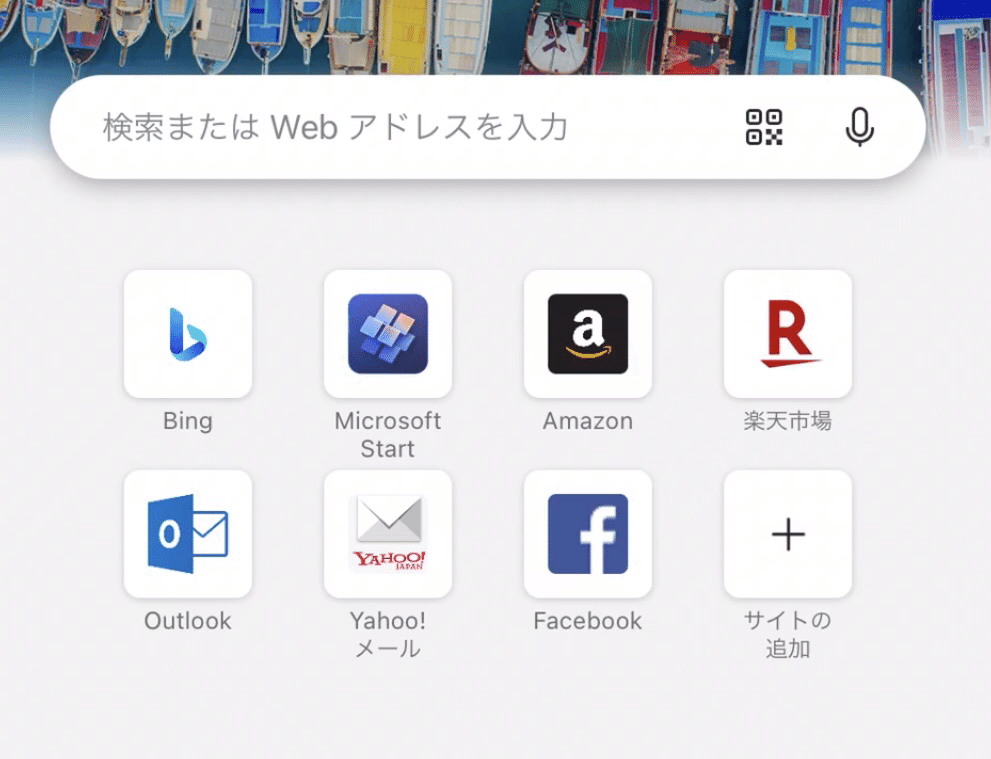
④試に、Microsoft Edgeの画面に戻りAmazonのアイコンをクリック

⑤無事にアソシエイト・ツールバーの設定が完了した事を確認できました。※試しに商品を検索して、貼り付けしてみたいと思います。
※空白の部分ですが、個人情報の為、トリミングで切り取りしています。
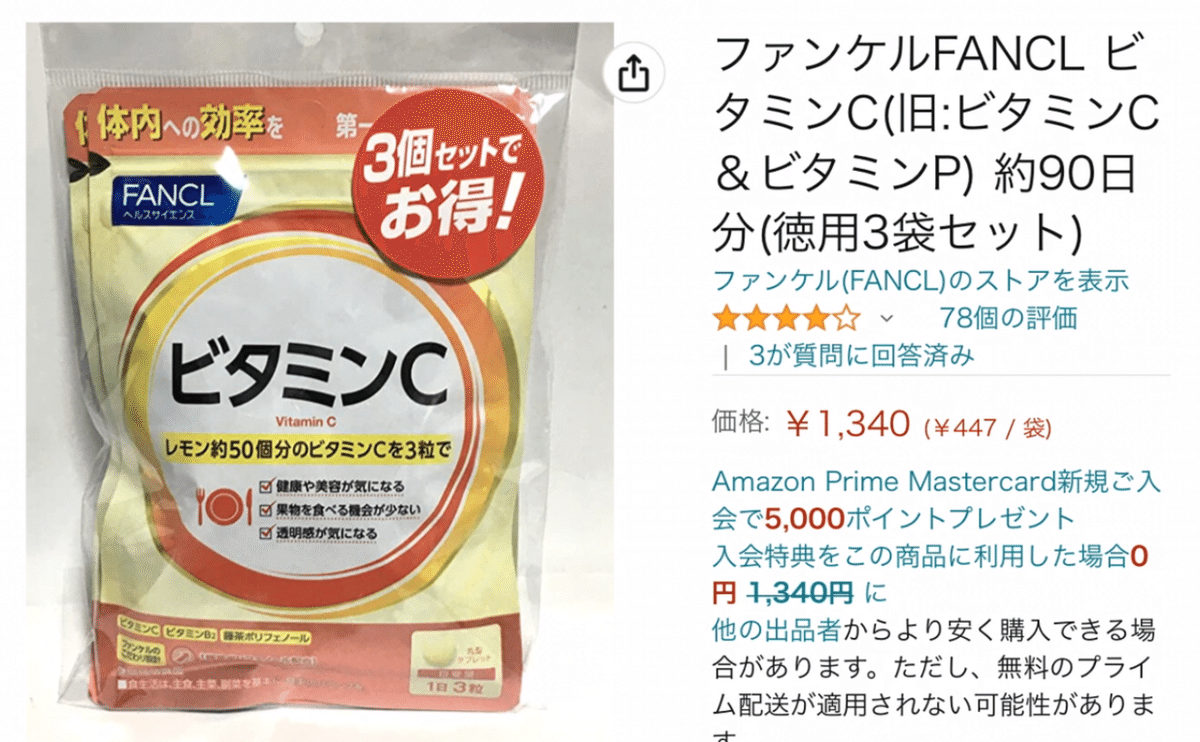
⑥商品画像の右上に□からでた↑のマークをクリックすと【コピー】表示がでますので、コピーをします。
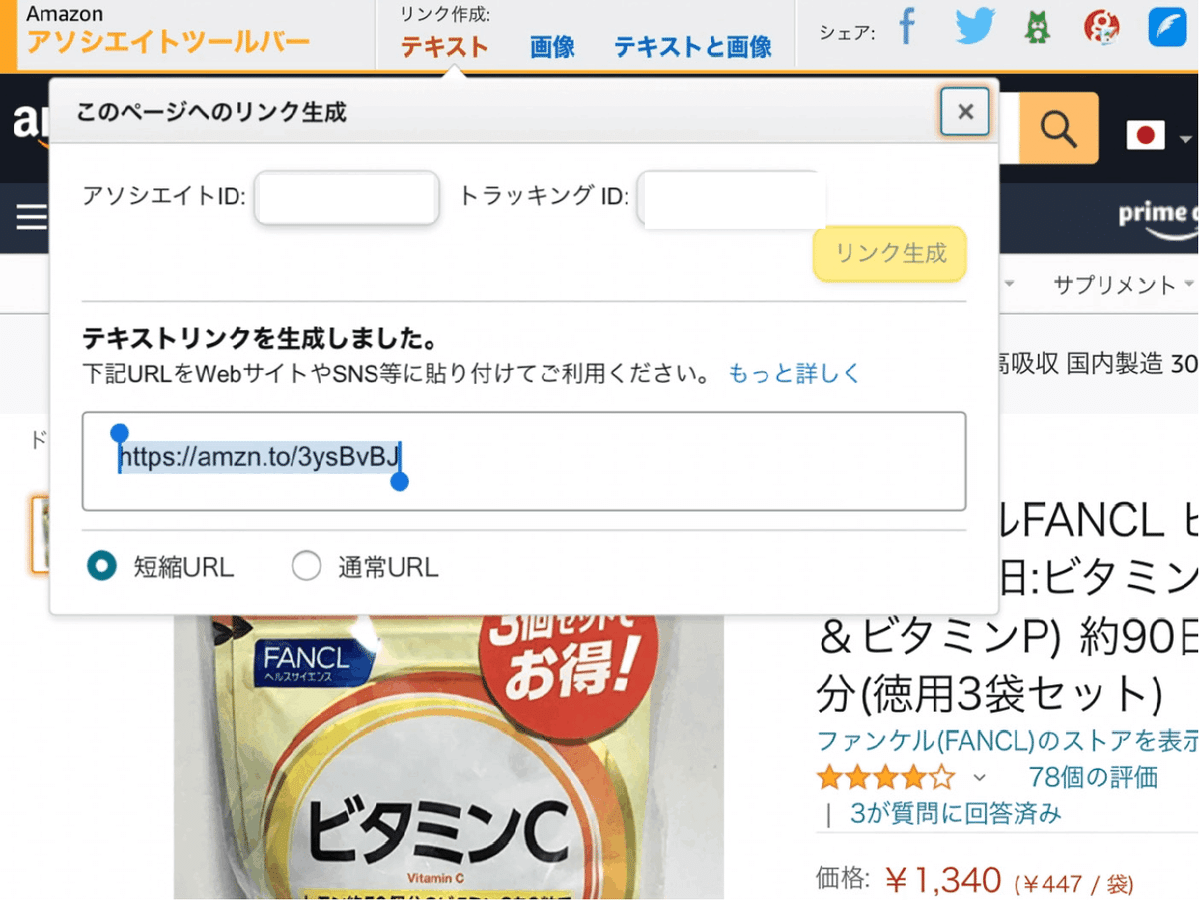
⑦アソシエイト・ツールバーに戻り、テキストをクリックすると、リンクが生成されます。【短縮URL】を選択し、URLをコピーします。
NOTEの画面に移動します
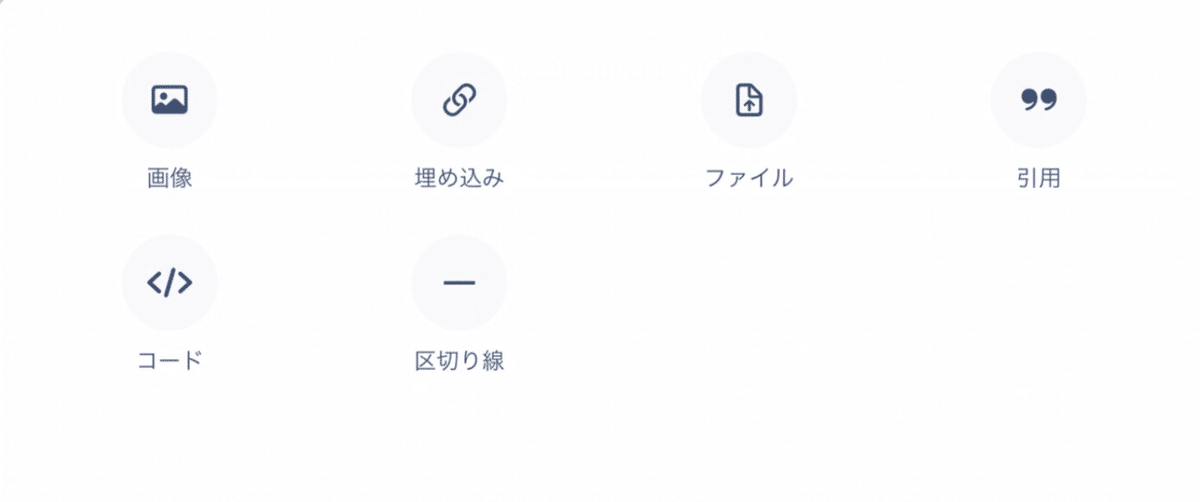
⑧NOTEの画面に移動し、記事の投稿画面を開きます。
一番左に+がでるので、上記画面の【埋め込み】を選択しすると、
下記の画面が表示されますので、URLをペーストします。

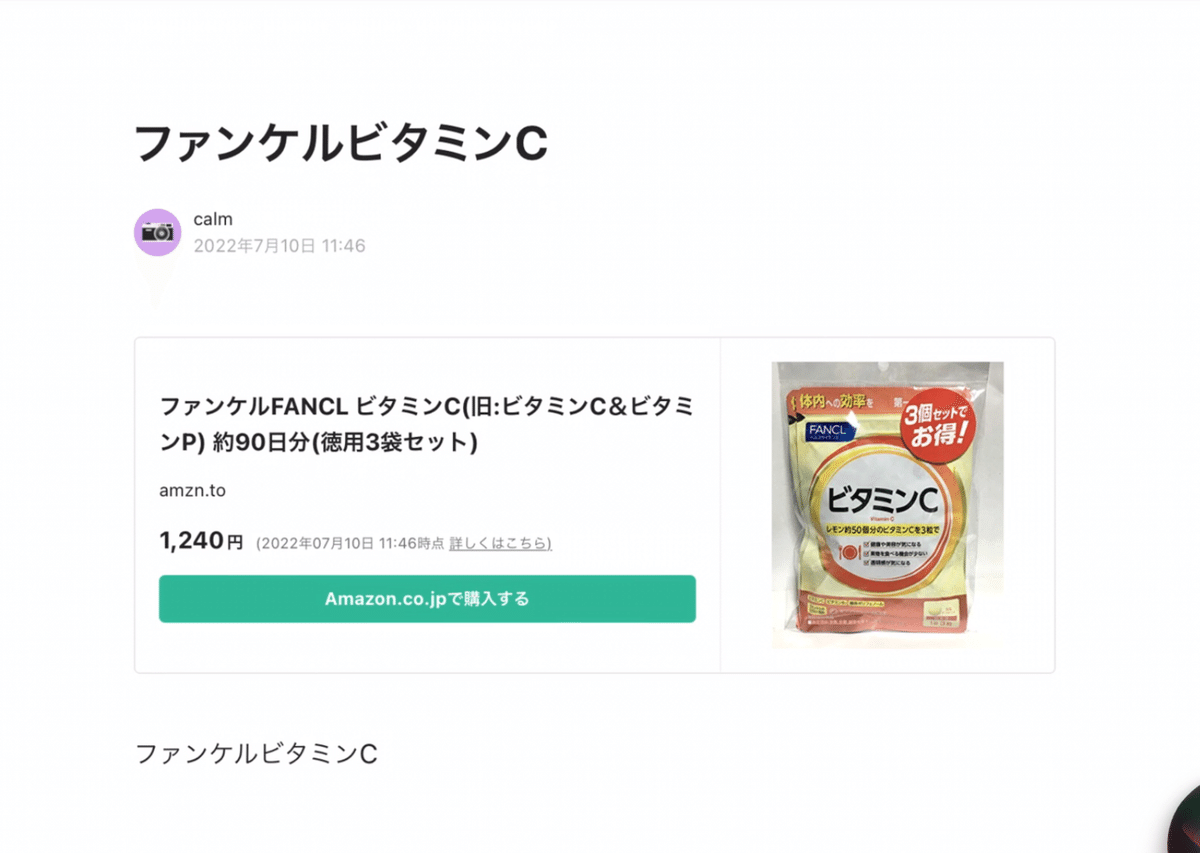
⑦プレビューの表示で確認したら、無事に表示ができました。
この記事が気に入ったらサポートをしてみませんか?
